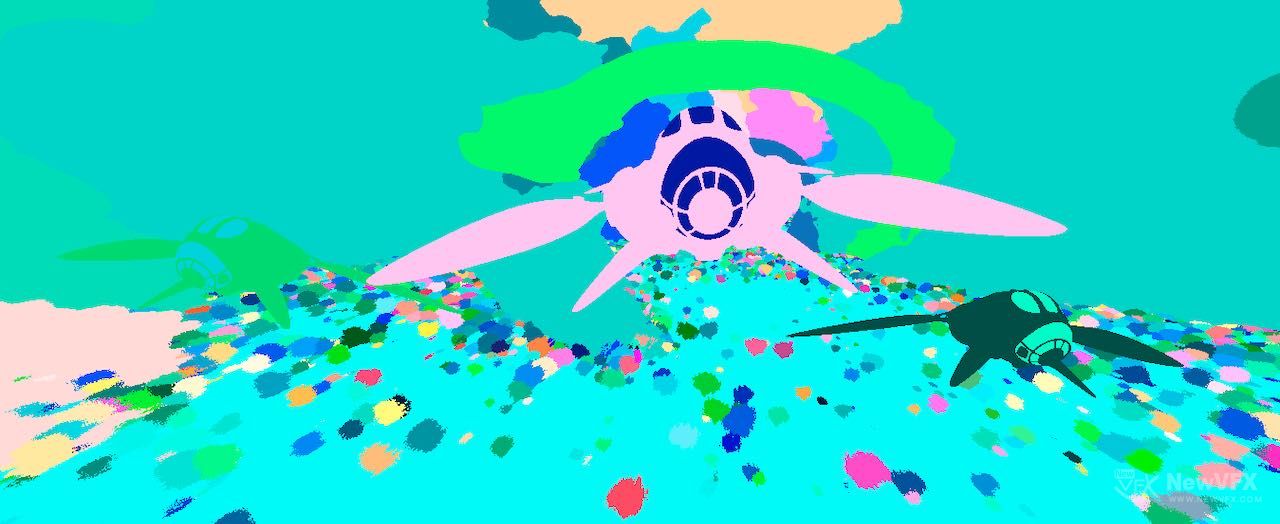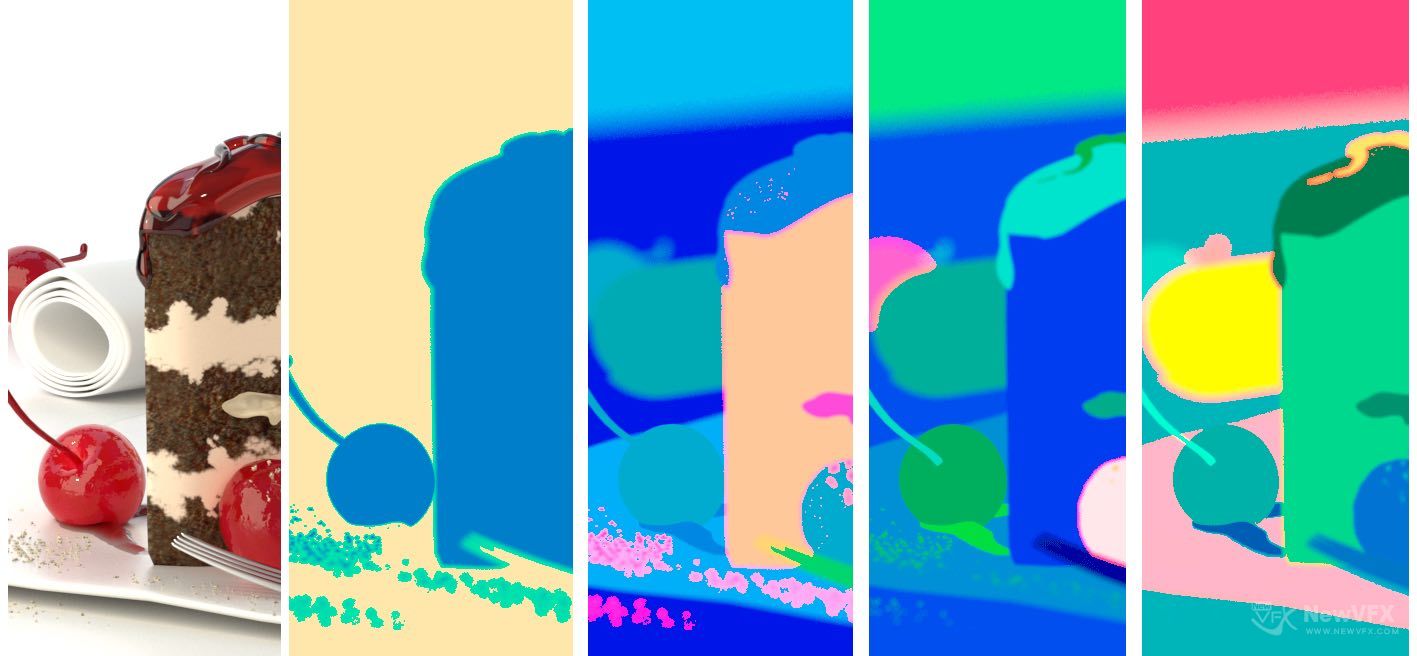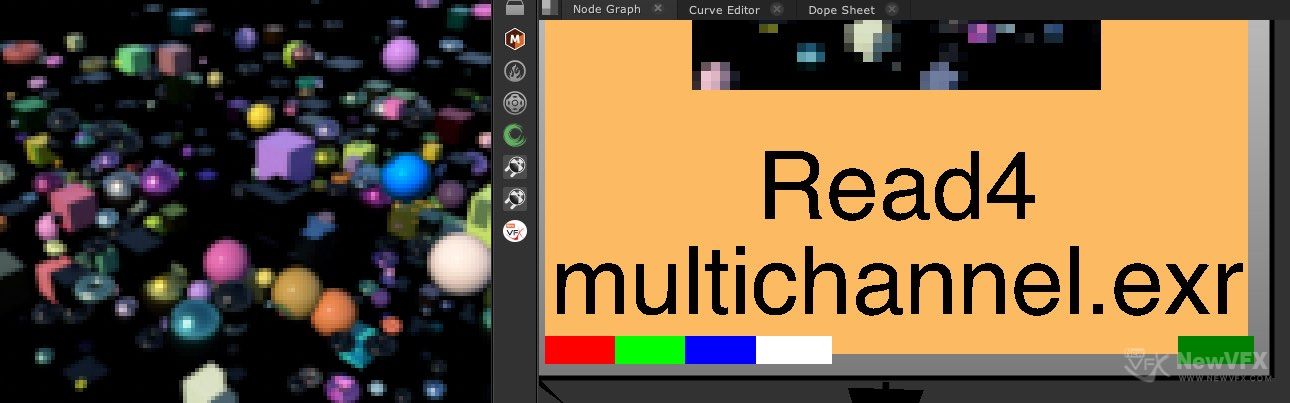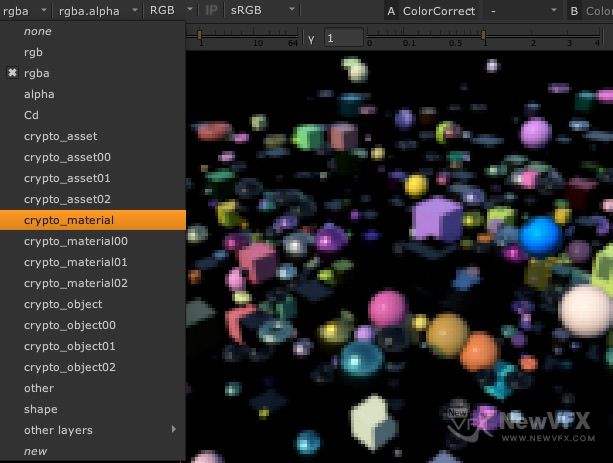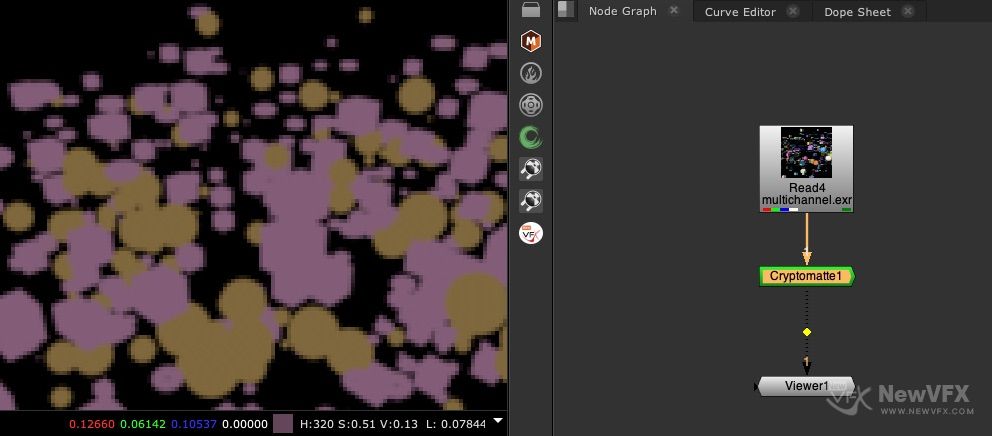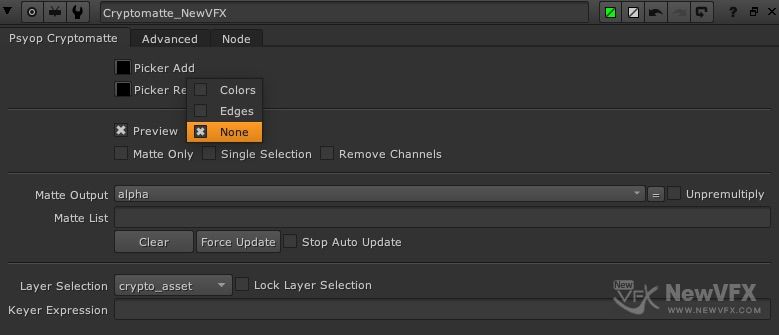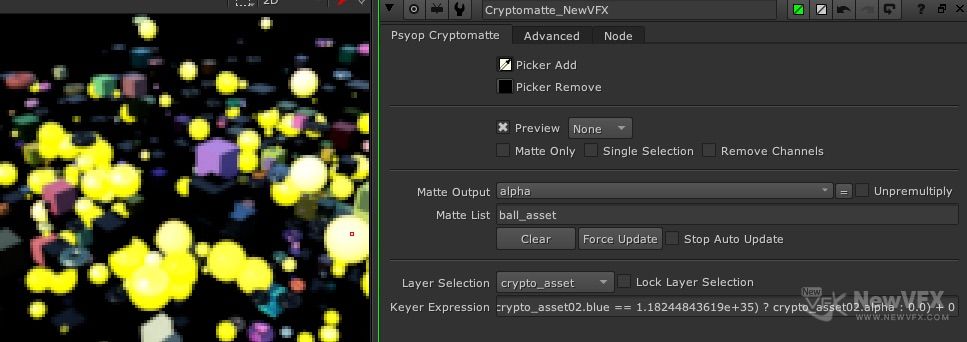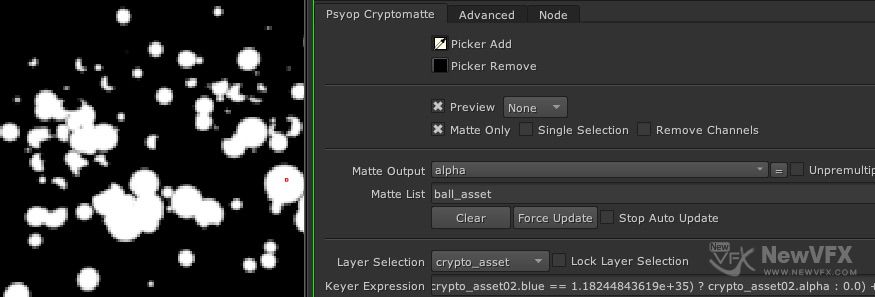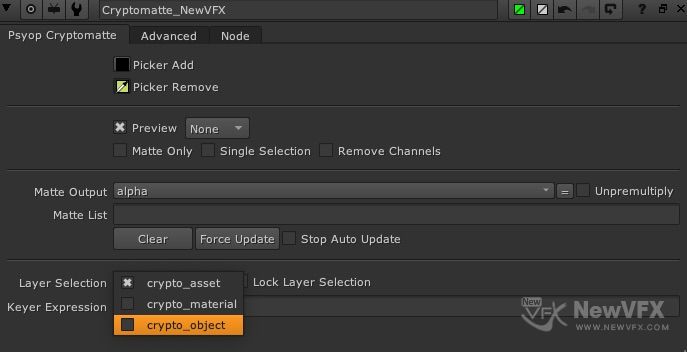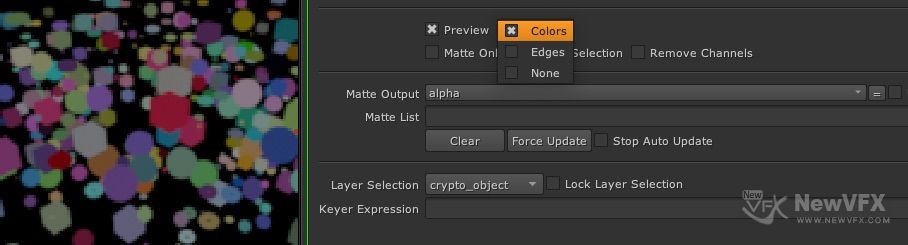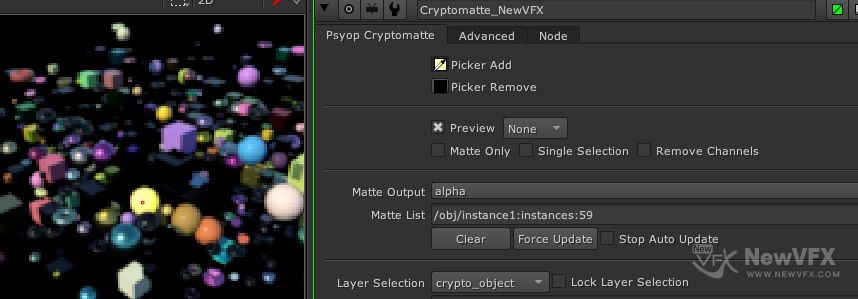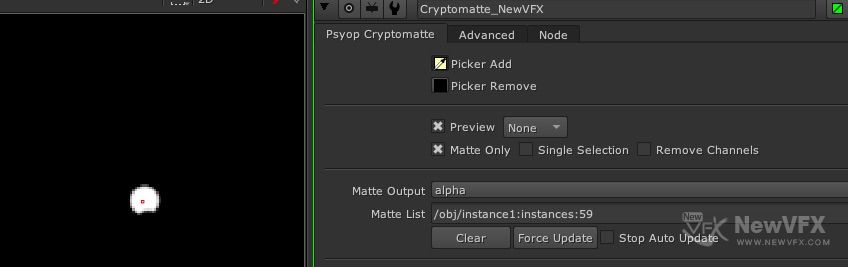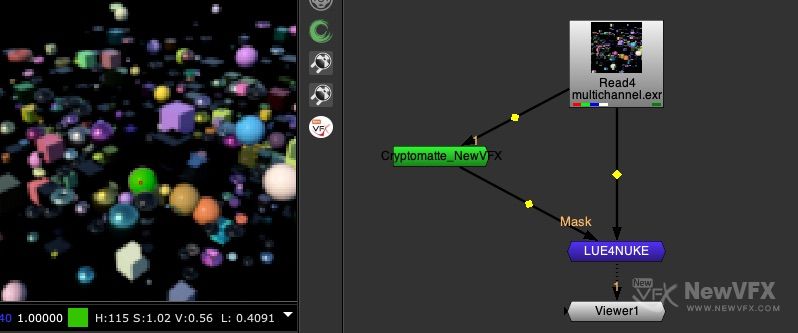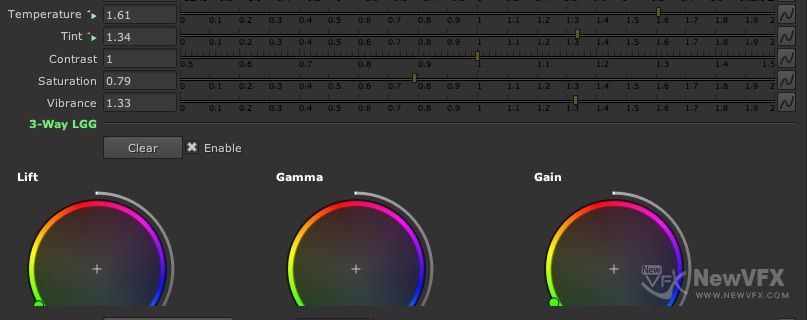【Nuke合成】CryptoMatte的起源以及功能用法详解【图文实例】
› 社区话题 › 💻 Nuke合成影视制作 › 【Nuke合成】CryptoMatte的起源以及功能用法详解【图文实例】
标签: Cryptomatte, 遮罩
- 作者帖子
- 2020-11-01 - 12:24 #78507

蓝雨凌参与者大家好,小雨在网上看到许许多多关于Cryptomatte的提问,从如何安装到如何使用,问题特别多,但能够用的上的回答很少。我们先来了解什么是Cryptomatte?从它能做什么来了解它有点难度,所以今天我们从两种角度来重新认识Crytomatte的功能原理及用法。
首先来看官网以及各个地方统一的解释如下:
Cryptomatte是一种多通道图像,通常采用EXR格式,可存储ID和像素覆盖对,以及存储每个ID原始名称的其他元数据(无论是材料名称,对象名称,还是任何用户属性) 。它允许根据选定的ID提取遮罩,这些ID可用于在合成中进行微调时屏蔽特定元素。
理论描述生涩难懂,有没有?这里小雨从为何要开发Cryptomatte的角度重新解释一下:
问题:假设影视场景中有100个元素(比如桌子、路灯、人物等)按照传统的三维渲染方式,想要在后期Nuke中分离场景中的某个物体重新调色,就需要在前期渲染中对100个物体分别渲染,后期再把这100个物体一点点拼接起来,这是个巨大的工作量。
解决思路:能不能前期只渲染一张图,然后给每个元素发一张身份证🆔,将其记录在另外一个通道,而在后期合成时候读取通道中的身份证🆔提取任意元素,于是Cryptomatte就诞生了。不管场景中有多少元素,都只需要一次渲染、后期一次合成
如果你还没安装此节点,可以先去下载安装插件与学习素材:
下面我们通过一张已经含有Cryptomatte(有身份证ID)的渲染图作为实例,学习如何在Nuke中使用Cryptomatte提取物体,并对物体进行简单处理的思路: - 2020-11-01 - 16:16 #78513

蓝雨凌参与者 - 2020-11-01 - 16:25 #78516

蓝雨凌参与者 - 2020-11-01 - 16:43 #78519

蓝雨凌参与者 - 2020-11-01 - 17:16 #78524

蓝雨凌参与者第四步、精确独立选择画面右侧的白球。
选择通道:刚才的通道为Crypto_assets,里面的通道重名身份🆔 太多,这里我们切换图片中的 Crypto 通道查看下,其他通道是否有唯一ID 的记录。点击面板下方的 Layer Selection,将通道切换为:Cryptomatte_Object,并将 Preview 切换到 Color 看看:
非常神奇,Cryptomatte_Object 通道里所有元素都是唯一身份证🆔 ,正是我们所想要的:
切换Preview 到:None,然后按照楼上第三步的操作选择颜色,我们先精确选中画面中间的粉紫球吧:
再点击 Matte Only(查看遮罩)看看,很好,这次精确命中:
Matte Only:将遮罩写入RGBA通道
Single Selection:更改Gizmo行为,以便一次只能选择一个对象。
Remove Channels:删除Cryptomatte通道,以便在Gizmo的下游不存在其他通道。在 CryptoMatte的输出端,目前已经输出中间粉紫小球的遮罩了,这意味着可以将紫红球分离出来做任何想做的事情。在实际应用中画面中运动的,也就能完整的抠出物体中的元素。
下面我们简单师范下输出 Mask 的其中一个用途:调色
- 2020-11-01 - 17:27 #78527

蓝雨凌参与者第五步、使用 Correct 节点对上一步选中的粉紫球进行调色。
这里我们使用 Nuke 模仿达芬奇调色台的工具:Nuke 色轮调色台,按下 Tab 键输入 Lue,将 Lue 的 mask 输入链接到 Crypto 节点,另外一段连接到素材,然后拖动色轮偏向绿色,将小球瞬间从粉紫变为了绿色:
模仿达芬奇的工具用起来非常顺手,界面看起来舒服,调色也顺畅多了:
好啦,今天小雨的更贴就到这里啦,如有疑问,可以跟帖留言,会尽快回复你的。点击Nuke影视合成制作并订阅可以查看更多精彩教程哦。
如果喜欢NewVFX社区的帖子,点击我的头像,加我为好友,就可以看到我得更新啦,也可给我发私信,点击帖子顶部得收藏放入收藏夹,方便将来再次查看~
本帖未经允许不得转载,转载请注明出处并保留在本站的完整链接,谢谢^_^
- 作者帖子
- 在下方一键注册,登录后就可以回复啦。